Как обновить видеорегистратор тренд визион 718 gp
Мы не рекомендуем обновлять прошивку если устройство работает корректно.
Прошивку необходимо обновить только в том случае если устройство работает со сбоями.
СЕРВИСНЫЙ ЦЕНТР, г. МОСКВА
СЕРВИСНЫЙ ЦЕНТР, г. САНКТ-ПЕТЕРБУРГ
Мы постоянно тестируем различные карты памяти для лучшей работы регистраторов.
На сегодняшний день советуем карты памяти бренда Samsung.
Регистратор TrendVision MR-700 / MR-715 / MR-710
Скорее всего проблема в программном обеспечении устройства. В данном случае необходимо обновить программное обеспечение через ПК.
Если устройство выдаёт ошибку "не получилось5", то на устройство необходимо подать внешние питание от подключенного к бортовой сети автомобильного зарядного устройства.
Если устройство периодически сообщает об остановке записи, следует уменьшить битрейт. Остановка записи говорит о том, что карта памяти не справляется с высоким потоком данных (медленная карта памяти). При высоком битрейте требуется качественная и быстрая карта памяти.
Мы рекомендуем использовать карты памяти Samsung EVO.
Для того что бы проверить действительно ли дело в карте памяти достаточно сделать следующее:
1. Перейти в меню №1 и выбрать пункт "Качество"
2. Выбрать значение 12
3. После этого необходимо отформатировать карту памяти выбрав в меню №2 пункт "Форматирование карты"
4. Перезагрузить устройство
Если проблема не исчезла в данном случае, то необходимо убедится, что используется оригинальное зарядное устройство (которое поставляется с устройством).
Далее необходимо проверить все узлы (соединения кабелей питания, модуля GPS и т.д.).
Если устройство после проделанных операций также останавивает запись, то необходимо обратиться в сервисны центр.
В данном случае необходимо:
1. Обновить программное обеспечение через ПК.
2. Отформатируйте карту памяти
- После этого необходимо отформатировать карту памяти выбрав в меню №2 пункт "Форматирование карты"
- Перезагрузить устройство
3. Необходимо убедится, что используется оригинальное зарядное устройство (которое поставляется с устройством).
Проверить все узлы (соединения кабелей питания, модуля GPS и т.д.).
Если устройство так же перезагружается, то проблему не удастся решить дистанционно и необходимо обратиться с устройством в сервисный центр.
1. Отформатируйте карту памяти в меню №2
2. Сбросьте настройки на заводские в меню №2
3. Попробуйте другую карту памяти
4. Необходимо убедится, что используется оригинальное зарядное устройство (которое поставляется с устройством).
Проверить все узлы (соединения кабелей питания, модуля GPS и т.д.)
Если устройство так же не может обнаружить карту памяти, то проблему не удастся решить дистанционно и необходимо обратиться с устройством в сервисный центр.
Необходимо в меню № 1 отключить парковочный режим.
Регистратор TrendVision TDR-708 / TDR-719 / TDR-718
Скорее всего проблема в программном обеспечении устройства. В данном случае необходимо обновить программное обеспечение через ПК.
Если устройство выдаёт ошибку "не получилось5", то на устройство необходимо подать внешние питание от подключенного к бортовой сети автомобильного зарядного устройства.
Если устройство периодически сообщает об остановке записи, следует уменьшить битрейт. Остановка записи говорит о том, что карта памяти не справляется с высоким потоком данных (медленная карта памяти). При высоком битрейте требуется качественная и быстрая карта памяти.
Мы рекомендуем использовать карты памяти Samsung EVO.
Для того что бы проверить действительно ли дело в карте памяти достаточно сделать следующее:
1. Перейти в меню №1 и выбрать пункт "Качество"
2. Выбрать значение 12
3. После этого необходимо отформатировать карту памяти выбрав в меню №2 пункт "Форматирование карты"
4. Перезагрузить устройство
Если проблема не исчезла в данном случае, то необходимо убедится, что используется оригинальное зарядное устройство (которое поставляется с устройством).
Далее необходимо проверить все узлы (соединения кабелей питания, модуля GPS и т.д.).
Если устройство после проделанных операций также останавивает запись, то необходимо обратиться в сервисны центр.
В данном случае необходимо:
1. Обновить программное обеспечение через ПК.
2. Отформатируйте карту памяти
- После этого необходимо отформатировать карту памяти выбрав в меню №2 пункт "Форматирование карты"
- Перезагрузить устройство
3. Необходимо убедится, что используется оригинальное зарядное устройство (которое поставляется с устройством).
Проверить все узлы (соединения кабелей питания, модуля GPS и т.д.).
Если устройство так же перезагружается, то проблему не удастся решить дистанционно и необходимо обратиться с устройством в сервисный центр.
1. Отформатируйте карту памяти в меню №2
2. Сбросьте настройки на заводские в меню №2
3. Попробуйте другую карту памяти
4. Необходимо убедится, что используется оригинальное зарядное устройство (которое поставляется с устройством).
Проверить все узлы (соединения кабелей питания, модуля GPS и т.д.)
Если устройство так же не может обнаружить карту памяти, то проблему не удастся решить дистанционно и необходимо обратиться с устройством в сервисный центр.
а сколько по времени вмещается видео на карту памяти?
зависит от объема карты и битрейта, позже скину калькулятор для примерного подсчета
alexsoll:зависит от объема карты и битрейта, позже скину калькулятор для примерного подсчета
Да, именно этот калькулятор.
Вот и Kaliningrad7 захаживает, кстати у него есть много "вкусного" для TrendVision,
надеюсь будет оказывать поддержку беларусам.
alexsoll:Вот и Kaliningrad7 захаживает, кстати у него есть много "вкусного" для TrendVision,
надеюсь будет оказывать поддержку беларусам.
Модифицированные прошивки на базе версии от 5 декабря 2015 - VER201512051650
-----------------------------------------------------------------------------------------------------------------------------
В качестве теста предлагаю четыре МОДа:
1. Изменены только значки
2. Значки + битрейт
3. Значки + битрейт + цвет (яркости не добавлял)
4. Значки + битрейт + цвет + яркость (оранжевая тема меню)

Оптимальные настройки для МОДов с повышенной яркостью:
-резкость день +1
-резкость ночь 0. +1 (мне больше нравится +1)
-контраст -1. -2
-таблица ТОЧКА
-экспо 0.0. -0.7
Самый луший результат данные настройки дают в разрешении 1080p 30 кадров HDR выключен.

Kaliningrad7:Калькулятор расчета времени записи
замер экспозиции: точка
wdr: выкл
ночной режим: HDR 1920x1080 30P 16:9
ночная резкость: +1
VER201512161127-A51HT
Сравнение МОДа и стоковой прошивок с экспотаблицей ТОЧКА (в МОДе она расширена).

TrendVision 718/710 vs BlackVue DR650GW-1CH









1. Баг с не сохранением экспозиции после выключения - исправлен, проверено
2. Баг с резкостью - исправлен, проверено
3. Еще уменьшена чувствительность G-сенсора (громкий динамик в маленьком корпусе оказался у TDR-718!)
4. Баг с лимитом скорости, меню ШТАМП СКОРОСТИ ( когда штамп на видео должен отключаться при превышении заданного порога). Не проверено! Проверьте, пожалуйста.
5. Замер экспозиции - ТОЧКА по умолчанию
6. Цвет имени радара и дистанции до радара на экране изменен на желтый (более читаемый)
7. Третье меню SpeedCam показывается всегда, а не только при подключении к GPS блоку
8. Над иконкой GPS индицируется количество найденных спутников
9. Яркость, цветность и экспоматрицы отрегулированы нашим форумчанином Kaliningrad7
10. В этой папке свежая база данных (файл data.bin) : "отремонтирована" Ленинградская обл., добавлена Украина, Казахстан (уже есть РБ, Латвия)
Прошивайтесь с карточки, проверено - нормально прошивка встает. Если прошиваетесь первый раз, то файл iro_update скопируйте и назовите firmware и прошейтесь два раза: сначала с помощью firmware, затем с помощью iro_update.


Добрый вечер
Обновил TDR-718GP на новую прошивку TDR-718_201708041710-A52HT
И после этого база радаров не обновляется. (Пытался через карту - запрашивает обновить? соглашаюсь и дальше пишет "не получилось").
Прошу уделить внимание и починить базу радаров для этой прошивки. Спасибо!
PS если потребуются доп комментарии - могу выслать по запросу.

Добрый день, сегодня утром при включении регистратора trend vision tdr-719 загорелся синий светодиод и всё, больше ничего не произошло, кнопка reset отключает светодиод, кнопка power или подключение к сети включает его. подскажите в чём может быть проблема. Спасибо

Видеорегистраторы, естественно, при подключенном внешнем питании пытался обновить базу радаров. Скопировал на карточку и перезагрузил устройство.

Добрый вечер. Регистратор 719S. В тёмное время суток регистратор замучил фразой "медленная карта памяти". При этом следует отметить, что в светлое время суток данной проблемы не возникает. Прошу помочь в решении данной проблемы.


Видеорегистраторы TrendVision, ситуация не разрешилась. Вопрос в следующем, имеется ли возможность установить серийный номер аппарата, кроме как посредством наклеенного с внешней стороны серийного номера (коробка опять же не в счёт). Может серийный номер имеется в ПЗУ, или на микросхеме внутри устройства?

Поскольку форма обратной связи на офиц. сайте не работает - напишу тут.
718GP
Прошился на версию от августа 2017 через свежую версию "TrendVision DirectUSB-III.exe" как и указано в инструкции "https://trend-vision.ru/press/tehnicheskaya-informaciya/ambar..".
После этого невозможно было обновить базу радаров. Разобравшись в ситуации оказалось, что надо прошиваться старой версией "TrendVision DirectUSB (2.2.19.0)" и обязательно использовать пункт "Erase NAND". (В новой версии TrendVision DirectUSB такой пункт отсутствует ).
Прошу внести обновление в инструкцию. Спасибо!
Сделаем вместе продукт ещё лучше !

Видеорегистраторы TrendVision, какой регистратор посоветуете: Trendvision MR-700P; Trendvision TV-103 GPS; Trendvision MR-700GP? Интересует качество съёмки.
Обновление прошивки может происходить двумя способами:
1. С карточки памяти. В этом случае прошивка копируется на карту памяти, которая устанавливается в регистратор. После включения питания прошивка автоматически загружается в память регистратора. Перед прошивкой с карточки обязательно сделайте в меню регистратора сброс на заводские установки. Прошивка с карточки имеет назание "firmware.bin".
2. С помощю программы DirectUSB. Регистратор подключается к компьютеру через USB-порт. Прошивка устанавличвается с помощью программы. В этом случае перед прошивкой полностью очищается внутренняя память регистратора и затем устанавливается новая прошивка. Все прошивки для программы DirectUSB имеют расширение ".elf".
Мы настоятельно советуем обновлять прошивку с помощью программы DirectUSB. С помощью этой программы можно полностью очистить внутреннюю память регистратора и установить новую прошивку. При установке прошивки с карточки, могут оставаться "хвосты" от старой прошивки, что может привести к нестабильной работе регистратора. Данная программа подходит для всех моделей TrendVision (кроме TV-105 и TV-QX3)
Файл firmware.bin - для обновления с карты памяти, файл tv-q5nv_1_61.elf - для обновления с помощью программы.
На карте памяти формируется файл "info", в который пишутся значения G-сенсора. Раньше эта папка не перезаписывалась по циклу и могла вырасти до больших размеров. Теперь в этой папке файлы стираются синхронно с видеофайлами.
Пожалуйста, скачайте новую инструкцию
С помощью программы
1. Программа TrendVision DirectUSB работает под ОС Windows XP и Windows 7 и Windows 8. Для Windows 8 необходимо отключать проверку цифровую подпись драйверов (здесь описано как) и устанавливать драйвера вручную.
3. Нажмите на кнопку Reset на видеорегистраторе.
4. Удерживая кнопку REC, подключите регистратор к компьютеру. Компьютер определит новое устройство и самостоятельно установит драйвера. Откройте диспетчер устройств и проверьте правильность установки нового устройства AmbarellaEvalutionBoard 1.2.3.0:
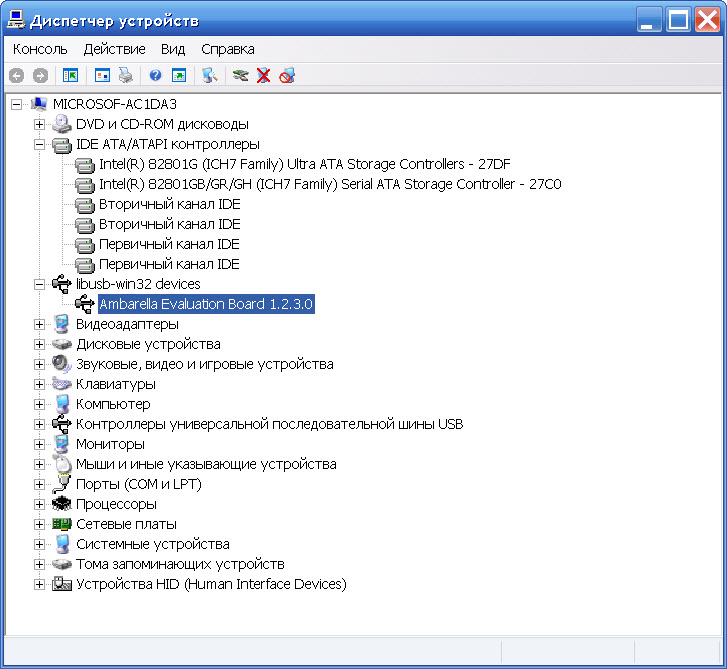
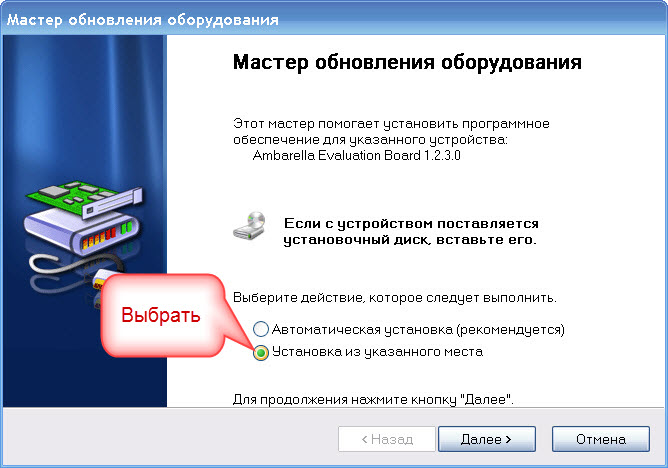

7. Мастер обновления оборудования должен установить драйвер:

8. Драйвер устройства по умолчанию должен установиться по адресу C:\WINDOWS\system32\drivers\libusb0_ambarella_1_2_3_0.sys
9. После установки драйверов, запустите программу DirectUSB.exe. В окне Board выберите модель вашего регистратора (MR-700). Установите галочки Firmware и Verify. В окне Choose выберите путь к файлу прошивки.
ВНИМАНИЕ: файлы прошивки должны иметь расширение .elf

10. Нажмите на кнопку Connect. Если соединение с программой произошло успешно, индикатор Status-OK и окрасится в зеленый цвет.

11. Перед прошивкой необходимо очистить NAND-память регистратора. Нажмите на кнопку EraseNand. В случае успешного очищения памяти индикатор Status– OK и окрасится в зеленый цвет.
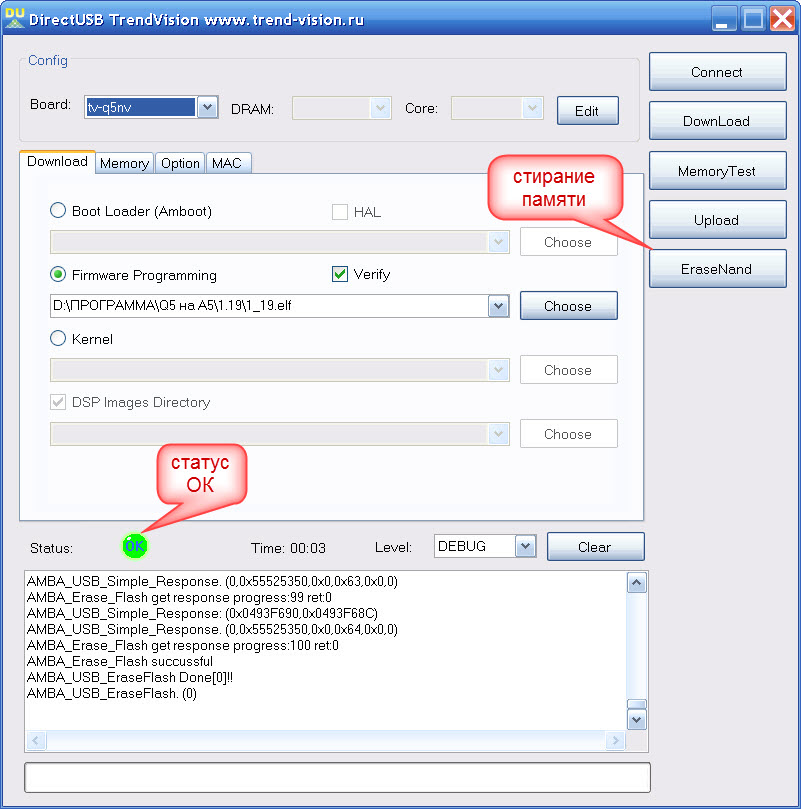
12. Для загрузки прошивки необходимо нажать на кнопку DownLoad. В случае успешной установки прошивки индикатор Status– OK и окрасится в зеленый цвет.
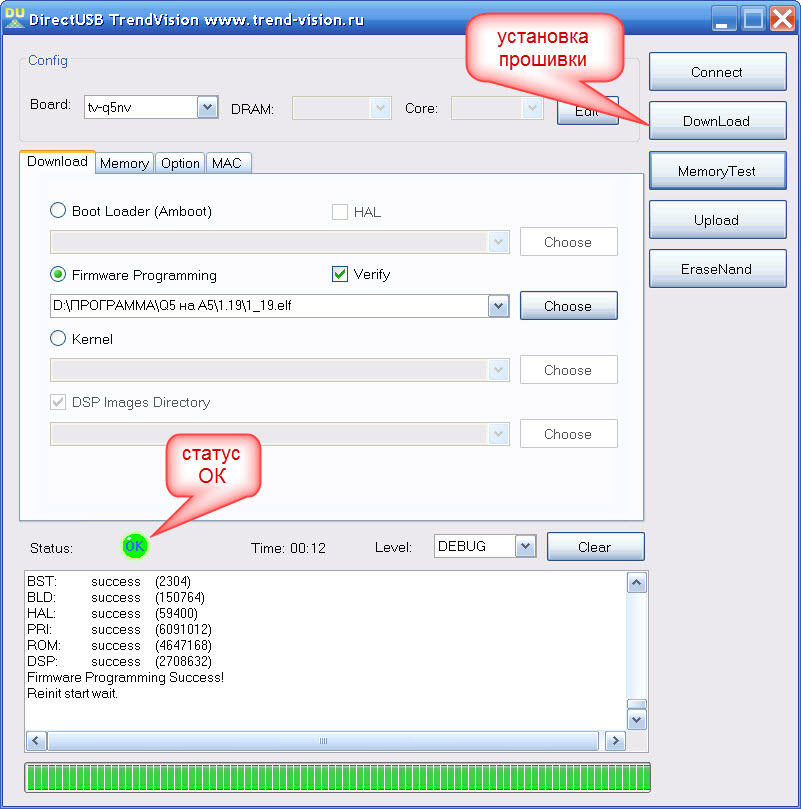
13. Отсоедините видеорегистратор от компьютера и обязательно нажмите на кнопку RESET.
14. Войдите в меню регистратора и ОБЯЗАТЕЛЬНО сделайте сброс на заводские установки "Default setting" "СБРОС НАСТРОЕК.
Автомобильный видеорегистратор TrendVision TV-Q5NV GPS реализован на новом видеопроцессоре Ambarella A5S30. Это мощный процессор, который позволяет реализовать множество дополнительных возможностей. Прошивка совершенствуется, добавляются новые функции.
Новые прошивки:
18.11.2014г. прошивка V0.13
1. Устранена проблема при вводе госномера через меню.
Методика прошивки TV-Q5NV GPS
Обновление прошивки может происходить двумя способами:
1. С помощью программы. Регистратор подключается к ПК и прошивка устанавливается с помощью специальной программы.
2. С карточки памяти. В этом случае прошивка копируется на карту памяти, которая устанавливается в регистратор. После включения питания, прошивка автоматически загружается в память регистратора. Перед прошивкой с карточки обязательно сделайте в меню регистратора сброс на заводские установки. Прошивка с карточки имеет название "firmware.bin".
Мы настоятельно советуем обновлять прошивку с помощью программы DirectUSB. С помощью этой программы можно полностью очистить внутреннюю память регистратора и установить новую прошивку. При установке прошивки с карточки, могут оставаться "хвосты" от старой прошивки, что может привести к нестабильной работе регистратора. С помощью данной программы можно восстанавливать прошивку после ремонта или после неудачной прошивки с карточки памяти. Данная программа подходит для всех моделей TrendVision (кроме TV-105).
Обновление прошивки с помощью карты памяти
Проследите, что бы аккумулятор регистратора был заряжен, или используйте внешнее питание.
Перед прошивкой обязательно зайдите в меню регистратора, выберите пункт "Настройки по умолчанию" и ОБЯЗАТЕЛЬНО установите заводские настройки. Выключите регистратор.
Скачайте, сохраните и распакуйте файл с прошивкой. Файл для прошивки с карточки называется firmware.bin. Не изменяйте название этого файла. В самом названии файла содержится команда на установку прошивки.
Сохраните файл firmware.bin на чистой карте памяти.
Установите карту памяти с прошивкой в регистратор.
Включите питание видеорегистратора кнопкой или подайте внешнее питание.
На экране появится надпись "Firmware update?" или "Обновить прошивку"
Стрелкой "влево" выберите значок "круг" и нажмите кнопку OK.
На экране появится надпись "Processing" или "Обработка". Не нажимайте на кнопки в процессе прошивки.
Процесс обновления прошивки продолжается около 20 секунд.
После обновления прошивки регистратор должен самостоятельно выключиться.
Извлеките карту памяти и удалите файл прошивки.
Включите видеорегистратор, войдите в третье меню и ОБЯЗАТЕЛЬНО установите заводские установки "Default setting", перезагрузите регистратор. После этого можете устанавливать собственные значения в меню.
С помощью программы
1. Программа TrendVision DirectUSB работает под ОС Windows XP и Windows 7 и Windows 8. Для Windows 8 необходимо отключать проверку цифровую подпись драйверов (здесь описано как) и устанавливать драйвера вручную.
3. Нажмите на кнопку Reset на видеорегистраторе.
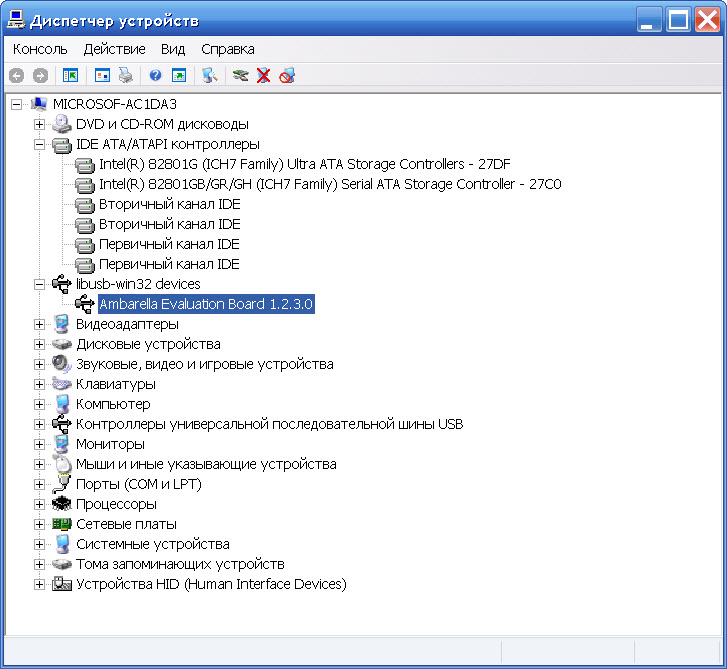
4. Удерживая кнопку REC, подключите регистратор к компьютеру. Компьютер определит новое устройство и самостоятельно установит драйвера. Откройте диспетчер устройств и проверьте правильность установки нового устройства AmbarellaEvalutionBoard 1.2.3.0:
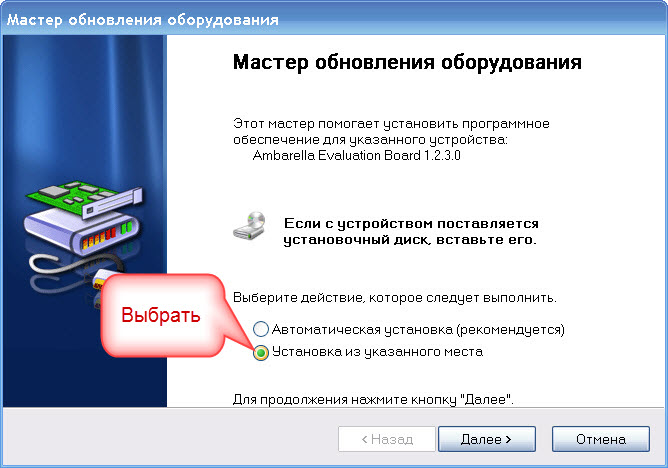

7. Мастер обновления оборудования должен установить драйвер:

8. Драйвер устройства по умолчанию должен установиться по адресу C:\WINDOWS\system32\drivers\libusb0_ambarella_1_2_3_0.sys
9. После установки драйверов, запустите программу DirectUSB.exe. В окне Board выберите модель вашего регистратора (MR-700). Установите галочки Firmware и Verify. В окне Choose выберите путь к файлу прошивки.
ВНИМАНИЕ: файлы прошивки должны иметь расширение .elf

10. Нажмите на кнопку Connect. Если соединение с программой произошло успешно, индикатор Status-OK и окрасится в зеленый цвет.

11. Перед прошивкой необходимо очистить NAND-память регистратора. Нажмите на кнопку EraseNand. В случае успешного очищения памяти индикатор Status– OK и окрасится в зеленый цвет.
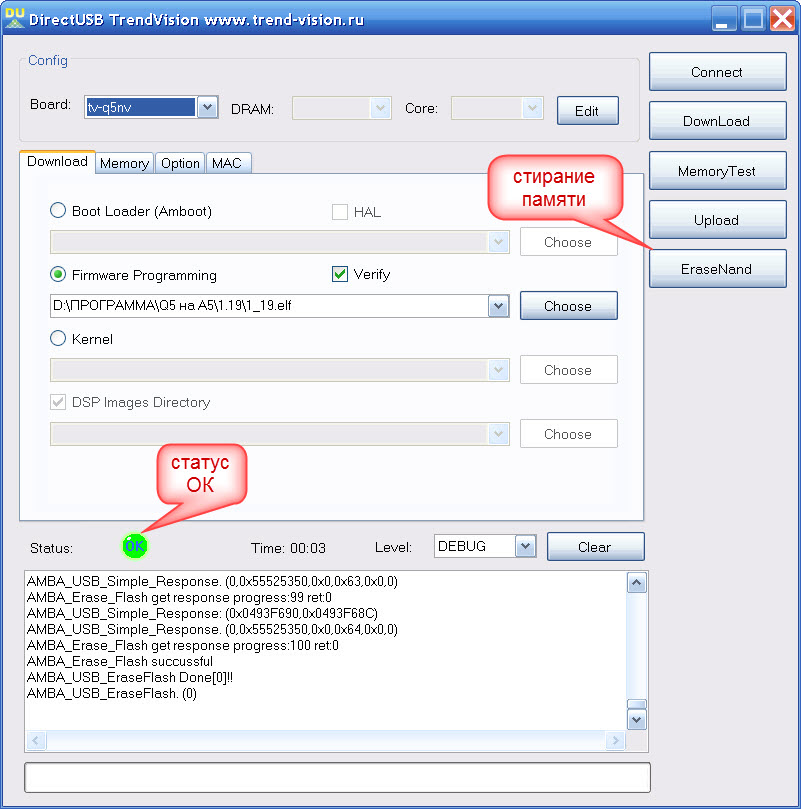
12. Для загрузки прошивки необходимо нажать на кнопку DownLoad. В случае успешной установки прошивки индикатор Status– OK и окрасится в зеленый цвет.
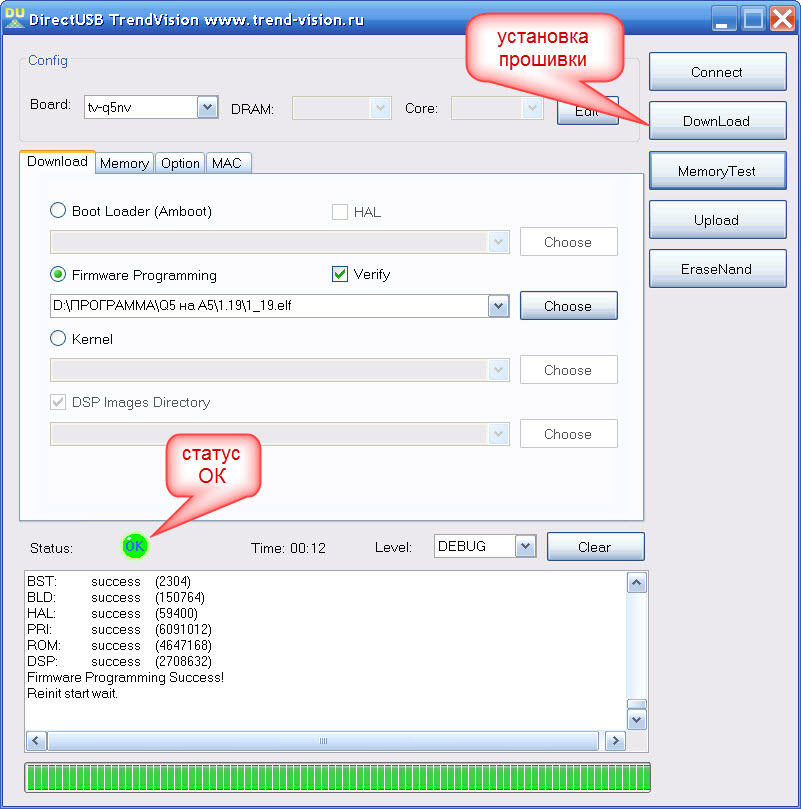
13. Отсоедините видеорегистратор от компьютера и обязательно нажмите на кнопку RESET.
14. Войдите в меню регистратора и ОБЯЗАТЕЛЬНО сделайте сброс на заводские установки "Default setting" "СБРОС НАСТРОЕК.
Читайте также:

